- 1小程序中Echarts实现隐藏x轴,y轴,刻度线,网格_echarts隐藏网格线
- 2Python 断言和异常
- 3ios系统中openDocument API调用成功但是打开文件无反应/空白
- 4协议安全分析工具Proverif 和Proverif Editor的安装与使用_proverif教程
- 5Numpy的argsort()方法_argsort() received an invalid combination of argum
- 6DM达梦数据库快捷键_达梦可视化工具使用快捷键
- 72024年大数据最全一篇文章搞懂数据仓库:三范式与反范式,80后程序员月薪30K+感慨中年危机_数据仓库范式化
- 8git reset版本回退后悔药(图文例子)_git reset 撤销
- 92020阿里招聘岗位要求_阿里巴巴岗位要求
- 10团队协作开发中,5个强大的VS Code插件_vs协作开发
windows11安全中心打不开怎么办 win11无法启动安全中心服务_windows11安全中心打不开了
赞
踩
windows11安全中心打不开怎么办?不少小伙伴们安装了win11系统后,想要开启win11自带的安全中心来守护自己的电脑,安全中心选项上有个叉,无法将其打开,也不知道这是什么原因。那么今天小编就来告诉大家windows11安全中心打不开怎么办,一起来看看吧。
方法一、
1、鼠标右键点击任务栏上的开始菜单图标,在弹出的隐藏菜单中点击“应用和功能”;
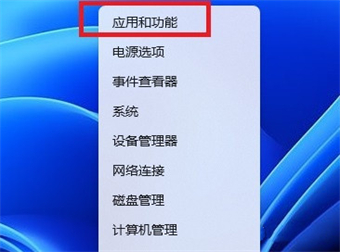
2、进入Windows安全中心,点击右侧的三个点,选择“高级选项”;
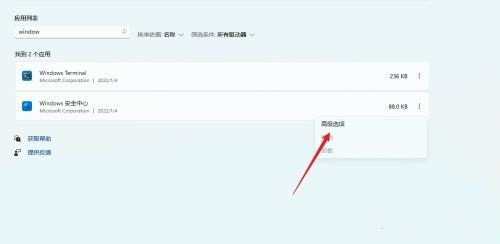
3、在高级选项中找到“重置”按钮,点击即可;
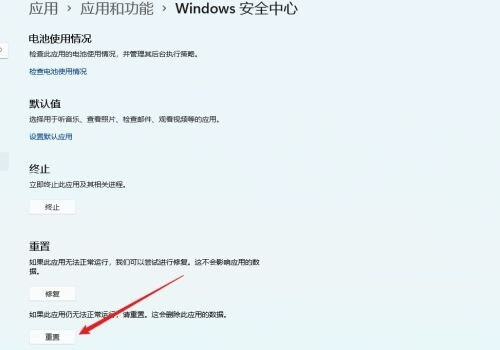
4、若是找不到Windows安全中心这个应用功能,说明没有安装,那么就需要重新安装啦。
方法二、
1、一样是右键点开始菜单,选择“Windows终端(管理员)”;
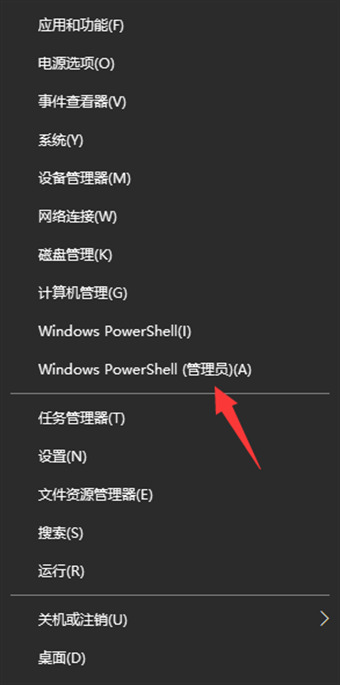
2、然后在命令窗口输入:Set-ExecutionPolicy Unrestricted,按下回车执行。(注意:执行后会弹出输入选项,直接输入“A”,必须是大写,回车即可 );

3、继续执行:Get-AppXPackage -AllUsers | Foreach {Add-AppxPackage -DisableDevelopmentMode -Register “$($_.InstallLocation)AppXManifest.xml”},回车键执行(执行后有可能出现一大片红色报错,直接忽略,继续执行下一步即可);
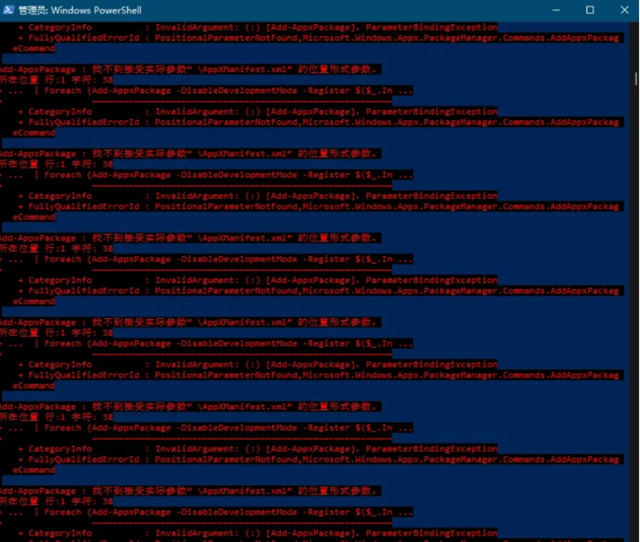
4、最后在执行:Get-AppxPackage Microsoft.SecHealthUI -AllUsers | Reset-AppxPackage,按下回车;
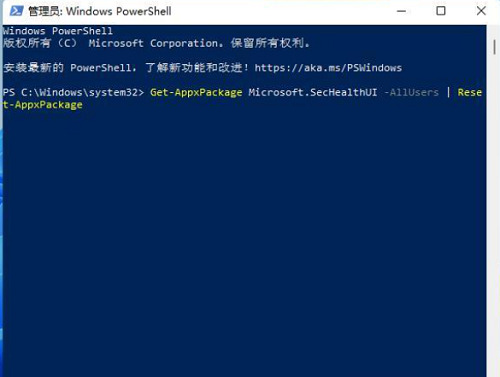
5、然后就可以打开windows11安全中心了。
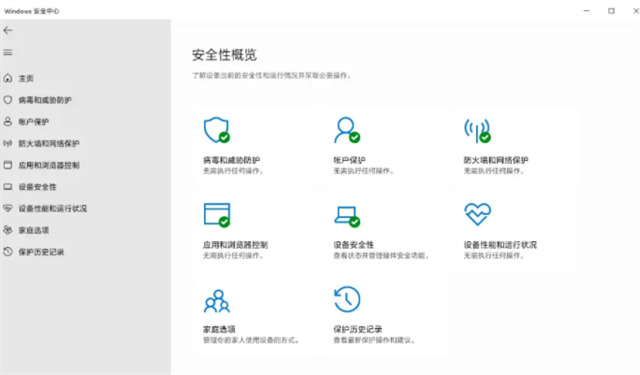
以上就是小编今天为大家带来的windows11安全中心打不开怎么办以及win11无法启动安全中心服务全部内容,希望能够帮助到大家。


